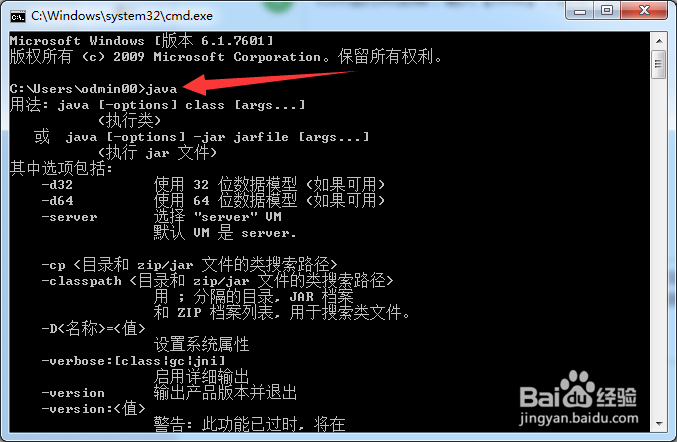初学Java的同学,可能会感觉配置Java运行环境比较复杂,小编今天给大家理一下思路!

工具/原料
JDK安装包
1、安装JDK
1、首先我们下载一个自己需要的JDK安装包,在百度上搜索就ok了;下载好之后,我们存放到一个专门为Java编程准备的文件夹;双击下载的JDK;打开之后是这个界面;点击【下一步】;

2、之后可以更改安装路径,我们可以更改,但是这个路径我们必须记住;后面的过程还会使用;更改好安装路径之后,我们点击【下一步】;
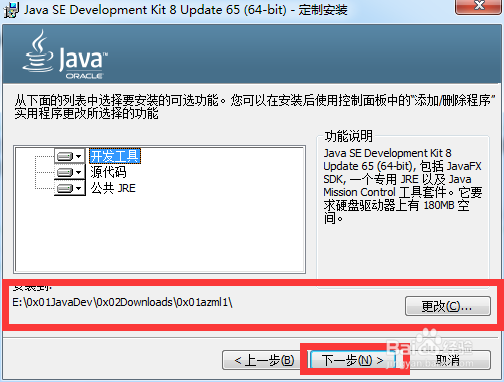
3、接下来的过程就等待安装就行了;
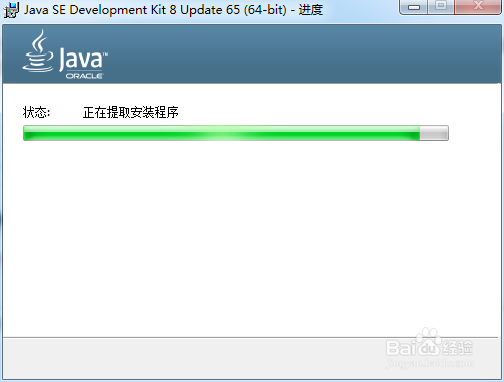
2、安装JRE
1、安装JDK之后,我们会看到另外一个对话框,是用于安装JRE的;
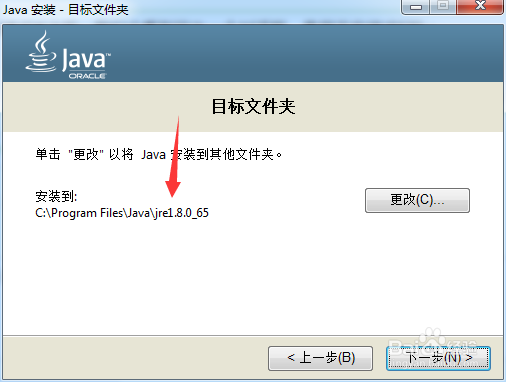
2、我们更改安装路径,然后点击【下一步】;
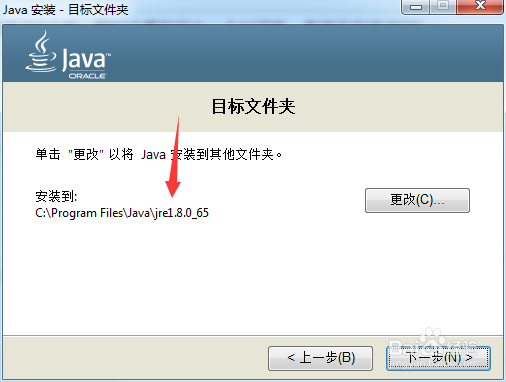
3、然后等待安装过程;
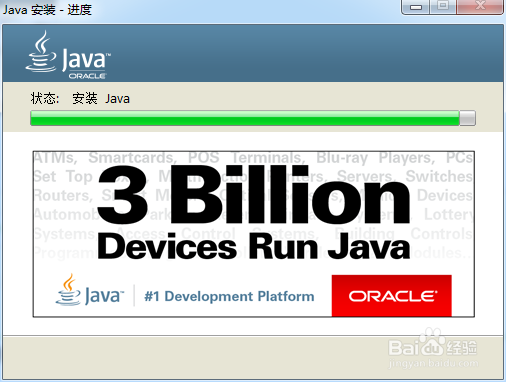
4、安装完成后,会提示已经安装成功;我们点击【关闭】按钮就可以了;
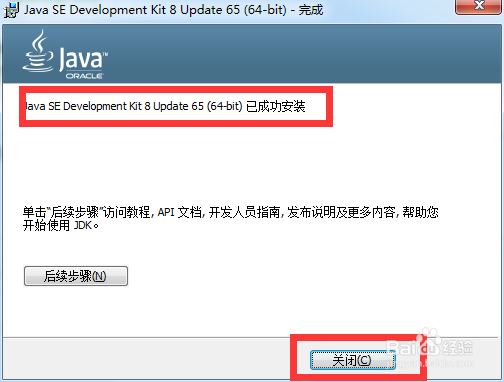
3、配置环境变量
1、首先,右击桌面上的【计算机】图标,点选【属性】;

2、在打开的【系统属性】对话框中,点击左侧的【高级系统设置】;
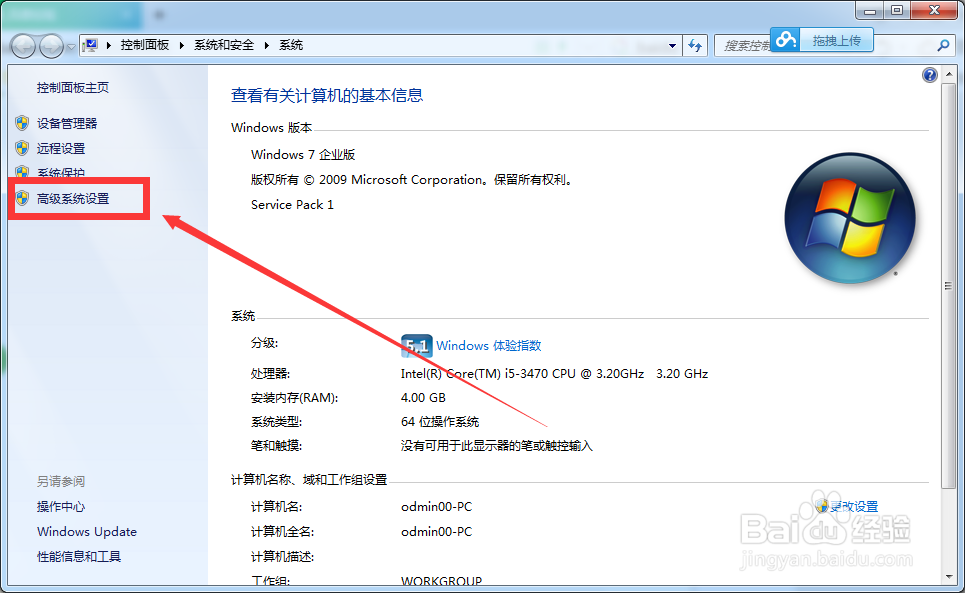
3、在打开的对话框中点选【环境变量】;

4、我们在用户变量中进行配置,(如果在系统变量配置,出现错误的化,可能会需要重做系统);首先点击【新建】,变量名为【JAVA_HOME】,变量值为JDK的安装目录,在这里为【E:\0x01JavaDev\0x02Downloads\0x01azml1】,然后点击【确定】;
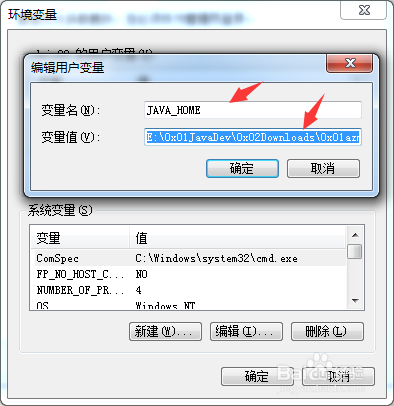
5、再次点击【新建】,变量名为【PATH】,变量值为【%JAVA_HOME%\bin;%JAVA_HOME%\jre\bin】;
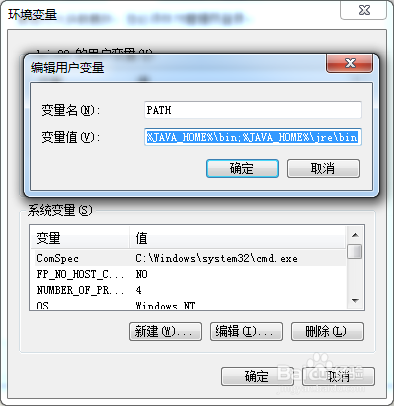
6、再次点击【新建】,变量名为【CLASSPATH】,变量值为【.;%JAVA_HOME%\lib;%JAVA_HOME%\lib\tools.jar】;
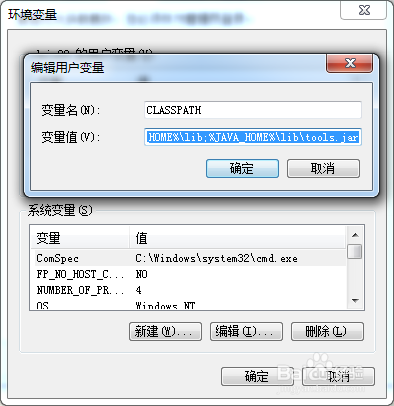
7、最后全部点击【确定】,就配置成功了;
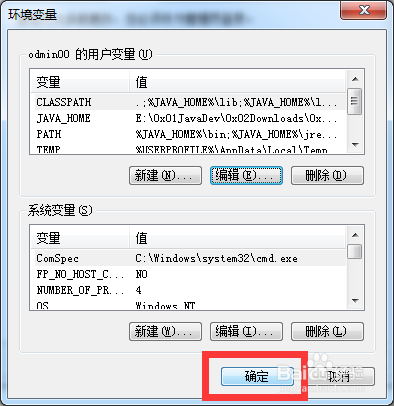
4、检测环境是否配置成功
1、打开运行对话框,输入【cmd】,回车,打开【命令提示符】对话框;
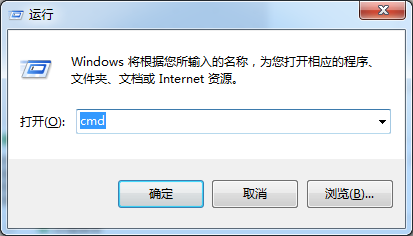
2、在【命令提示符】对话框中输入【java】,回车,如果出现很多参数,就说明配置成功了,如果提示“java”不是内部命令,就说明配置不成功;